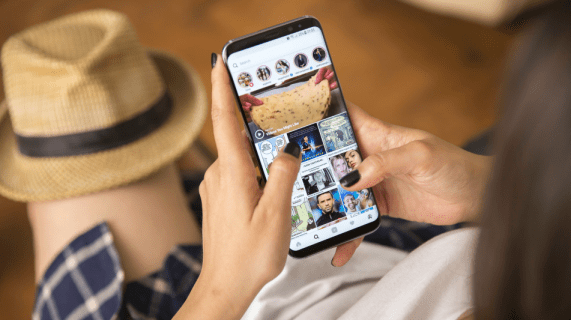Cómo solucionar que el audio de Instagram no funcione en dispositivos Android?
Jeśli zauważyłeś, że dźwięk na Instagramie nie działa na twoim urządzeniu z Androidem, nie jesteś sam. Wielu użytkowników boryka się z tym frustrującym problemem i często wynika on z różnych typowych przyczyn. Możesz zacząć od sprawdzenia ustawień głośności lub upewnienia się, że aplikacja ma wymagane uprawnienia. Jednak te proste kroki mogą nie rozwiązać problemu całkowicie. Istnieją dodatkowe metody i wskazówki, które mogą pomóc w skutecznym rozwiązywaniu problemów, a ich zrozumienie może prowadzić do bardziej płynnego korzystania z Instagrama. Jesteś ciekawy, co to może być?
Principales resultados
- Sprawdź ustawienia głośności na swoim urządzeniu, aby upewnić się, że nie jest ono wyciszone lub ustawione zbyt nisko.
- Zrestartuj aplikację Instagram i urządzenie, aby odświeżyć wszelkie tymczasowe usterki wpływające na dźwięk.
- Zaktualizuj aplikację Instagram ze sklepu Google Play, aby naprawić potencjalne problemy z dźwiękiem spowodowane nieaktualnym oprogramowaniem.
- Sprawdź, czy aplikacja Instagram ma niezbędne uprawnienia dostępu do mikrofonu i głośników urządzenia.
- Zapewnij stabilne połączenie internetowe, ponieważ słaba łączność może zakłócać strumieniowe przesyłanie dźwięku w aplikacji.
Wspólne przyczyny problemów z dźwiękiem
Problemy z dźwiękiem na Instagramie mogą wynikać z kilku typowych przyczyn, które można napotkać. Jedną z pierwszych rzeczy do sprawdzenia są ustawienia głośności. Czasami urządzenie może być wyciszone lub głośność może być ustawiona zbyt nisko, uniemożliwiając odtwarzanie dźwięku podczas filmów. Ważne jest również, aby wziąć pod uwagę ustawienia urządzenia, ponieważ słabe połączenie internetowe może zakłócać strumieniowe przesyłanie dźwięku, prowadząc do nieprawidłowego działania dźwięku w aplikacji.
Inny potencjalny problem może być związany z aktualizacjami aplikacji. Jeśli używasz nieaktualnej wersji Instagrama, możesz napotkać problemy z funkcją dźwięku Instagrama. Zawsze sprawdzaj, czy korzystasz z najnowszej wersji, aby uniknąć usterek lub błędów, które mogą zakłócać odtwarzanie dźwięku.
Dodatkowo czynniki zewnętrzne, takie jak odłączone słuchawki Bluetooth, mogą mieć wpływ na wyjście audio, szczególnie na urządzeniach z Androidem. Jeśli słuchawki działają nieprawidłowo, nie będzie słychać żadnego dźwięku. Jeśli masz problemy z dźwiękiem, koniecznie sprawdź dźwięk we wszystkich tych obszarach, od ustawień głośności po aktualizacje aplikacji, aby zidentyfikować główną przyczynę problemu.
Wstępne kroki rozwiązywania problemów
Jeśli zidentyfikowałeś potencjalne przyczyny problemów z dźwiękiem, nadszedł czas, aby podjąć kilka wstępnych kroków w celu rozwiązania problemu. Postępuj zgodnie z tymi przydatnymi sugestiami, aby przywrócić dźwięk w aplikacji Instagram:
- Sprawdź głośność: Użyj przycisków głośności z boku telefonu, aby potwierdzić, że urządzenie nie jest wyciszone, a poziom głośności jest odpowiedni.
- Zaktualizuj aplikację Instagram: Upewnij się, że korzystasz z najnowszej wersji ze sklepu Google Play, ponieważ aktualizacje często naprawiają problemy z dźwiękiem.
- Zrestartuj aplikację: Zamknij całkowicie aplikację Instagram i otwórz ją ponownie, aby odświeżyć wszelkie tymczasowe usterki.
- Zrestartuj urządzenie: Prosty restart może usunąć błędy oprogramowania, które mogą wpływać na funkcjonalność dźwięku.
- Sprawdź ustawienia aplikacji: Sprawdź, czy aplikacja ma niezbędne uprawnienia dostępu do mikrofonu i głośnika, sprawdzając ustawienia Instagrama w menu ustawień urządzenia.
Ustawienia urządzenia mobilnego
Podczas rozwiązywania problemów z dźwiękiem na Instagramie, ustawienia urządzenia mobilnego odgrywają istotną rolę. Po pierwsze, upewnij się, że głośność jest włączona, a nie wyciszona. Użyj przycisków głośności lub sprawdź ustawienia dźwięku w obszarze powiadomień. Jeśli urządzenie jest w trybie Tryb cichy lub tryb Nie przeszkadzać, dźwięk nie będzie odtwarzany w filmach na Instagramie, więc wyłącz te ustawienia.
Następnie sprawdź, czy podłączone są słuchawki Bluetooth lub głośniki. Jeśli tak, dźwięk może być przekierowywany z wewnętrznych głośników urządzenia, uniemożliwiając działanie dźwięku. Jeśli wolisz korzystać z wbudowanych głośników, musisz je odłączyć.
Dodatkowo sprawdź, czy Instagram ma niezbędne uprawnienia, aby uzyskać dostęp do mikrofonu i głośnika urządzenia. Możesz to zrobić, przechodząc do ustawień aplikacji w menu ustawień urządzenia. Wreszcie, jeśli nadal masz problemy, rozważ wyczyszczenie pamięci podręcznej aplikacji Instagram. Może to pomóc wyeliminować tymczasowe usterki wpływające na odtwarzanie dźwięku. Regularne wykonywanie tej czynności może poprawić wydajność i zagwarantować prawidłowe działanie dźwięku. Zmieniając te ustawienia urządzenia, jesteś o krok bliżej do ponownego cieszenia się dźwiękiem w filmach na Instagramie.
Rozwiązania przeglądarki dla dźwięku
Często użytkownicy napotykają problemy z dźwiękiem na Instagramie podczas korzystania z przeglądarki internetowej, co może być frustrujące. Jeśli masz do czynienia z problemami z dźwiękiem wideo, oto kilka rozwiązań przeglądarkowych do oceny:
- Zaktualizuj przeglądarkę: Upewnij się, że Twoja przeglądarka internetowa jest w najnowszej wersji, ponieważ przestarzałe przeglądarki mogą prowadzić do problemów ze zgodnością z odtwarzaniem dźwięku na Instagramie.
- Sprawdź ustawienia dźwięku: Sprawdź ustawienia dźwięku w przeglądarce, aby upewnić się, że głośność jest zwiększona i nie jest wyciszona.
- Wyczyść pamięć podręczną przeglądarki: Regularnie czyść pamięć podręczną przeglądarki i pliki cookie, aby wyeliminować usterki, które mogą wpływać na wydajność dźwięku na Instagramie.
- Wyłącz rozszerzenia blokujące dźwięk: Jeśli masz jakieś rozszerzenia blokujące dźwięk, wyłącz je, ponieważ mogą one zakłócać działanie funkcji audio.
- Wypróbuj inną przeglądarkę: Jeśli problemy z dźwiękiem nie ustępują, spróbuj uzyskać dostęp do Instagrama z innej przeglądarki internetowej, aby sprawdzić, czy problem jest specyficzny dla tej, której aktualnie używasz.
Zaawansowane techniki rozwiązywania problemów
Po rozwiązaniu problemów z dźwiękiem za pomocą rozwiązań przeglądarkowych, nadszedł czas, aby zapoznać się z zaawansowanymi technikami rozwiązywania problemów dla Instagrama na Androida. Po pierwsze, regularnie sprawdzaj aktualizacje aplikacji Instagram. Zainstalowanie najnowszej wersji może pomóc w zapobieganiu problemom na Instagramie, ponieważ aktualizacje często naprawiają błędy wpływające na dźwięk.
Następnie zagłęb się w ustawienia urządzenia. Sprawdź, czy ustawienia dźwięku dla aplikacji są poprawnie skonfigurowane. Czasami wyciszone powiadomienia lub ograniczone uprawnienia mogą zakłócać odtwarzanie dźwięku. Jeśli odtwarzasz wideo i nadal występują problemy, rozważ zainstalowanie zaktualizowanych pakietów kodeków audio, które mogą rozwiązać problemy związane z kodekami, które mogą mieć wpływ na dźwięk.
Jeśli problemy z dźwiękiem nadal występują, wykonanie pełnego restartu urządzenia może zresetować funkcje, potencjalnie rozwiązując wszelkie tymczasowe usterki. Zwróć także uwagę na wszelkie błędy systemowe, które mogą mieć wpływ na dźwięk w aplikacji. Jeśli nadal doświadczasz trudności, nie wahaj się skontaktować się z pomocą techniczną Instagram, aby uzyskać ukierunkowaną pomoc w rozwiązywaniu nierozwiązanych problemów technicznych.
Pobieranie treści bez dźwięku
Przesyłanie treści bez dźwięku na Instagram może być kreatywnym sposobem na udostępnianie wiadomości bez polegania na dźwięku. Aby to zrobić, zacznij od dotknięcia ikony Plus, aby utworzyć nowy post lub historię, a następnie wybierz film, który chcesz przesłać. Po wybraniu filmu stuknij "Dalej" i wyłącz dźwięk, dostosowując przycisk głośnika u góry ekranu, aby go wyciszyć.
Aby wideo bez dźwięku było interesujące, weź pod uwagę następujące wskazówki:
- Sprawdź, czy wizualizacje są intrygujące, aby przyciągnąć uwagę.
- Używaj podpisów, aby wyraźnie przekazać wiadomość.
- Włącz naklejki dla zabawy i osobowości.
- Dodaj grafikę, aby wzmocnić atrakcyjność wizualną.
- W razie potrzeby edytuj wideo z muzyką w tle lub efektami dźwiękowymi przed przesłaniem.
Pamiętaj, że jeśli masz problemy z dźwiękiem na Instagramie, może to być spowodowane uruchomieniem starszej wersji aplikacji. Upewnij się, że korzystasz z najnowszej wersji ze Sklepu Google Play, aby zapobiec usterkom. Postępując zgodnie z tymi krokami, możesz z powodzeniem przesyłać treści bez dźwięku, jednocześnie wywierając wpływ na odbiorców.
Zapobieganie przyszłym problemom z dźwiękiem
Aby zapobiec przyszłym problemom z dźwiękiem na Instagramie, konieczne jest wdrożenie kilku prostych strategii. Po pierwsze, regularnie aktualizuj aplikację Instagram i system operacyjny urządzenia z Androidem za pośrednictwem Sklepu Play. Aktualizacje często naprawiają problemy dźwiękowe, zapewniając lepszą kompatybilność i wydajność.
Następnym krokiem jest częste czyszczenie pamięci podręcznej aplikacji Instagram. Pomaga to wyeliminować wszelkie uszkodzone pliki, które mogą zakłócać działanie dźwięku, zwiększając szybkość reakcji aplikacji. Ponadto zawsze utrzymuj stabilne połączenie internetowe podczas korzystania z Instagrama. Słaba łączność może zakłócać strumieniowe przesyłanie dźwięku i prowadzić do jego nieprawidłowego działania.
Nie zapomnij regularnie sprawdzać ustawień dźwięku na swoim urządzeniu. Upewnij się, że "Nie przeszkadzać" jest wyłączone i że głośność multimediów jest ustawiona na maksimum, aby uniknąć niezamierzonego wyciszenia dźwięku. Wreszcie, twórz kopie zapasowe filmów i wyczyść niepotrzebne miejsce na urządzeniu. Niewystarczająca ilość miejsca może wpływać na wydajność aplikacji i odtwarzanie dźwięku, prowadząc do problemów z dźwiękiem w przyszłości. Postępując zgodnie z tymi prostymi krokami, możesz cieszyć się płynnym dźwiękiem na Instagramie bez problemów z dźwiękiem.
Preguntas más frecuentes
Dlaczego z Instagrama nie dochodzi dźwięk?
Jeśli nie ma dźwięku pochodzącego z Instagrama, może to być spowodowane kilkoma czynnikami. Po pierwsze, sprawdź, czy głośność urządzenia jest wyciszona lub ustawiona zbyt nisko. Upewnij się, że używasz najnowszej wersji aplikacji, ponieważ aktualizacje często naprawiają błędy. Jeśli masz połączenie Bluetooth, sprawdź, czy działa ono prawidłowo. Wreszcie, wyczyść pamięć podręczną przeglądarki lub spróbuj zamknąć inne karty, jeśli korzystasz z Instagrama w przeglądarce internetowej.
Jak odzyskać dźwięk z Instagrama?
Aby odzyskać dźwięk z Instagrama, zacznij od sprawdzenia, czy wyciszenie urządzenia jest włączone; poszukaj przekreślonej ikony głośnika. Następnie upewnij się, że głośność aplikacji jest prawidłowo ustawiona. Aktualizacja aplikacji Instagram może również pomóc, więc sprawdź dostępność aktualizacji w sklepie Google Play. Jeśli problemy nie ustąpią, spróbuj ponownie uruchomić urządzenie i wyczyścić pamięć podręczną aplikacji w ustawieniach. Na koniec upewnij się, że ustawienia dźwięku w aplikacji nie są wyciszone, a uprawnienia są włączone.
Dlaczego Instagram nie pozwala mi używać dźwięków?
Jeśli Instagram nie pozwala na korzystanie z dźwięków, może być kilka powodów. Po pierwsze, sprawdź, czy głośność urządzenia jest zwiększona i czy nie jest ono w trybie cichym lub Nie przeszkadzać. Upewnij się, że masz najnowszą wersję aplikacji, ponieważ w nieaktualnych wersjach może brakować funkcji. Upewnij się również, że Instagram ma uprawnienia dostępu A ustawień dźwięku i mikrofonu na twoim urządzeniu. Wyczyszczenie pamięci podręcznej aplikacji lub jej ponowna instalacja może również pomóc w rozwiązaniu usterek.
Dlaczego dźwięk powiadomienia na Instagramie nie działa?
Jeśli dźwięk powiadomienia na Instagramie nie działa, może to być spowodowane kilkoma przyczynami. Być może urządzenie jest ustawione na tryb cichy lub tryb Nie przeszkadzać, który wycisza powiadomienia. Sprawdź, czy ustawienia powiadomień aplikacji są włączone i upewnij się, że głośność powiadomień jest zwiększona. Czasami nieaktualna wersja aplikacji lub usterki mogą powodować problemy z dźwiękiem, więc rozważ aktualizację aplikacji lub wyczyszczenie jej pamięci podręcznej, aby sprawdzić, czy to pomoże.